Как настроить страницу в WordPress
Опубликовано: 2022-09-11Создание пользовательской страницы в WordPress — отличный способ добавить уникальности вашему сайту. Существует несколько различных способов настройки страницы, но наиболее распространенным является использование плагина WordPress. Существует несколько различных плагинов, которые можно использовать для настройки страницы, но мы рекомендуем использовать плагин Advanced Custom Fields. Этот плагин позволит вам добавлять настраиваемые поля на любую страницу вашего сайта WordPress. После того, как вы установили и активировали плагин, вам нужно будет создать новую группу настраиваемых полей. Для этого перейдите в «Пользовательские поля» > «Добавить новое». Дайте вашей пользовательской группе полей имя, а затем нажмите кнопку «Добавить поле». В метке поля введите имя поля, которое вы хотите добавить. Например, если вы хотите добавить поле для адреса клиента, вы должны ввести «Адрес» в метке поля. В раскрывающемся списке Тип поля выберите тип поля, которое вы хотите добавить. В этом примере мы выберем тип поля «Текст». После того, как вы выбрали тип поля, вам нужно будет ввести параметры поля. В параметрах поля вам нужно будет ввести значение по умолчанию для поля. В полях инструкций вам нужно будет ввести инструкции для поля. Это поле, которое будет отображаться пользователю при заполнении формы. После того, как вы ввели всю информацию для настраиваемого поля, нажмите кнопку «Сохранить». Повторите эти шаги для каждого настраиваемого поля, которое вы хотите добавить на страницу. После того, как вы добавили все настраиваемые поля, вам нужно будет добавить их на страницу. Для этого отредактируйте страницу в WordPress, а затем прокрутите вниз до раздела настраиваемых полей. В разделе настраиваемых полей вы увидите список всех настраиваемых полей, которые вы создали. Выберите настраиваемые поля, которые вы хотите добавить на страницу, а затем нажмите кнопку «Добавить на страницу». Теперь ваши настраиваемые поля будут добавлены на страницу.
Как настроить макет WordPress?
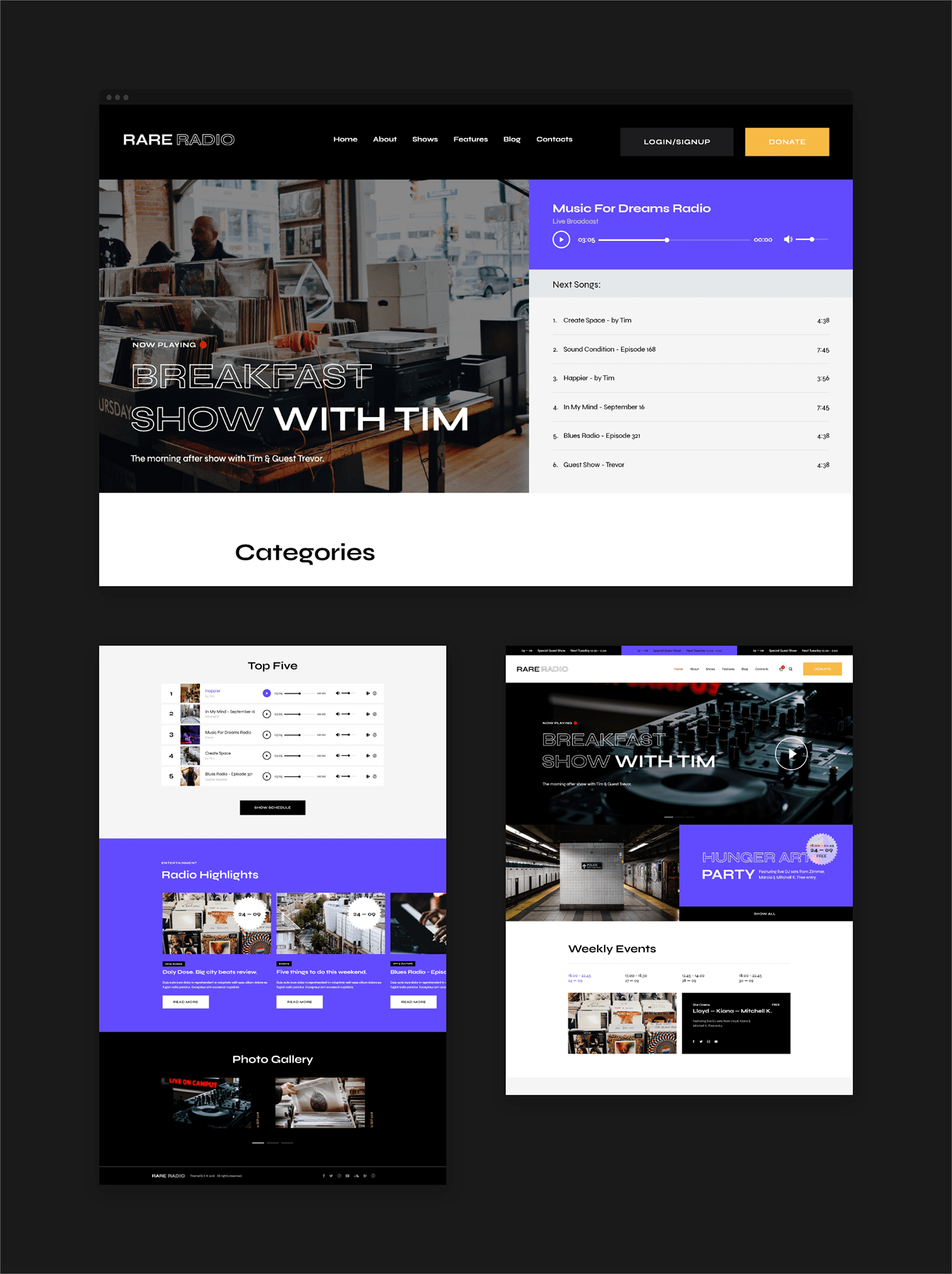 Кредит: www.behance.net
Кредит: www.behance.netЕсть несколько способов настроить макет WordPress . Один из способов — выбрать тему, которая лучше всего соответствует вашим потребностям. Большинство тем позволят вам изменить цвета, фон, заголовок и другие аспекты сайта. Вы также можете использовать виджеты для добавления контента и изменения внешнего вида боковой панели. Если вы хотите больше контролировать свой макет, вы можете отредактировать файл CSS вашей темы или создать дочернюю тему.
Плагин Beaver Builder — популярный плагин для создания страниц , который позволяет создавать красивые макеты за считанные минуты. Этот плагин обладает большой гибкостью с точки зрения того, что он может делать, если он предлагает. Он прост в освоении и не требует обширных знаний в области программирования. Вы можете добавить в макет до шести столбцов, боковых панелей, аудио, изображений и разделителей. Вы можете редактировать конкретное поле, наведя на него курсор и нажав на него. После редактирования макетов нажмите кнопку «Готово» в правом верхнем углу экрана. На снимке экрана ниже вы увидите новое всплывающее окно с различными параметрами, включая некоторые, похожие на показанные здесь.
Вы можете использовать Beaver Builder, чтобы сохранить свой собственный макет WordPress и повторно использовать его в любое время. Когда вы сохраните макет страницы в качестве шаблона, он появится в панели администратора WordPress. Перейдя в настройки, вы можете сделать его видимым. Page Builder — отличный выбор для создания страницы. В правой части страницы находится вкладка «Шаблоны». Нет необходимости экспортировать макеты в WordPress, потому что они встроены в модуль WordPress. Чтобы импортировать макет, перейдите на панель инструментов веб-сайта, на который вы хотите его импортировать.
Можете ли вы полностью настроить WordPress?
Просто перейдите на панель инструментов WordPress и выберите «Внешний вид». Опция настройки позволит вам изменять и настраивать тему в режиме реального времени.
Сложно ли настраивать темы WordPress?
Процесс настройки вашей темы WordPress не сложен. В некоторых случаях это так же просто, как использовать Customizer для изменения шрифтов, цветов или вашего значка (ознакомьтесь с нашим подробным руководством по шрифтам WordPress). Процесс добавления нового файла шаблона в тему иногда может принимать форму новой дочерней темы.
Выбор правильной темы для вашего сайта
При разработке веб-сайта выбор правильной темы является важным шагом. Независимо от того, успешно это или нет, очень важно иметь веб-сайт. Чтобы ваш сайт выглядел единым, он должен иметь тему, которая передает единый внешний вид. Кроме того, это может увеличить вероятность привлечения и удержания клиентов.
Выбор темы может быть трудным, и необходимо учитывать множество факторов. Тема должна подходить для целевой аудитории, иметь сильный бренд и миссию и быть простой в настройке.
При выборе темы следите за текущими тенденциями и популярными шаблонами. В Интернете доступны бесплатные и премиальные темы, а также пользовательские темы, созданные с использованием популярных платформ веб-разработки, таких как WordPress и Shopify.
Очень важно выбрать тему, которая хорошо продумана и проста в использовании. Хорошо продуманная тема задаст тон всему сайту, сделает его единым и поможет посетителям оставаться на нем.
Могу ли я настроить свой веб-сайт WordPress?
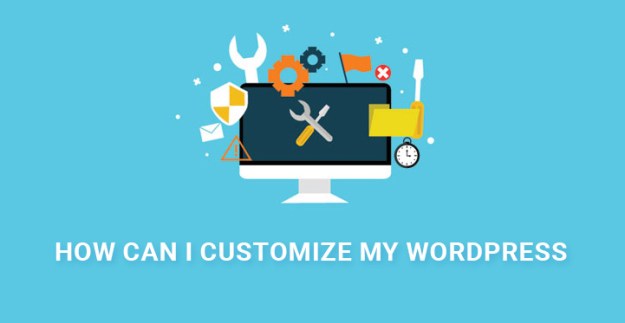 Кредит: www.sktthemes.org
Кредит: www.sktthemes.orgДа, вы можете настроить свой веб- сайт WordPress несколькими способами. Вы можете изменить тему, чтобы изменить внешний вид вашего сайта, и вы можете установить плагины, чтобы добавить новые функции и возможности. Вы также можете отредактировать код своего сайта, чтобы настроить его еще больше.
WordPress упрощает создание веб-сайтов и блогов. Бесконечные возможности для настройки, которые WordPress предоставляет в дополнение к своим темам, плагинам и многому другому, делают его одной из самых популярных систем управления контентом. Настроить свой веб-сайт WordPress несложно, несмотря на то, что это могут сделать новички, независимо от того, сколько вам лет. Использование SeedProd для создания страницы WordPress — одна из лучших вещей, которые вы можете сделать. Вам не нужно будет писать код, чтобы спроектировать свой веб-сайт именно так, как вы хотите, потому что он уже создан с учетом этого. CSS Hero — еще один плагин, который мы рекомендуем, потому что он позволяет легко настроить внешний вид вашего сайта. Если вы выберете тему WordPress, вы сможете придать своему веб-сайту профессиональный вид сразу после ее установки.

Вы можете настроить их еще больше, если хотите создать полностью свой веб-сайт. Одним из наиболее важных аспектов вашего сайта является его заголовок. Вы можете использовать свою медиатеку или компьютер, чтобы выбрать изображение высокого качества. В мобильных приложениях WordPress и на вкладках браузера есть небольшое изображение значка веб-сайта. Вы можете загрузить здесь свой собственный значок, чтобы сделать ваш сайт более заметным. Термин виджет относится к подмножеству большого блока кода, который выполняет определенную задачу. Нажав на Виджеты, вы можете добавить виджет.
Страницы, которые вы хотите отображать на своем веб-сайте WordPress, должны быть определены. Выберите «Страницы» в меню и нажмите кнопку «Добавить новую». Кроме того, вы должны выбрать домашнюю страницу на панели управления WordPress. Меню вашего сайта — это интерфейс между вами и посетителями сайта. Затем выберите название вашего меню и нажмите кнопку «Создать меню». Если ваш сайт не виден Google, он не будет занимать высокие позиции в результатах поиска. Перейдите на страницу настроек Google, чтобы запросить включение вашего веб-сайта в список.
Вы также можете перейти в раздел «Чтение» и посмотреть «Видимость в поисковых системах». Ваш сайт будет виден поисковым системам, если этот флажок установлен. Установка правильной структуры постоянных ссылок для вашего блога WordPress поможет вам улучшить SEO. Постоянная ссылка WordPress может быть простой, числовой или любой их комбинацией. Эти параметры не всегда оптимизированы для поисковой оптимизации. Когда вы вводите название сообщения, ваш URL-адрес является наиболее описательным, что позволяет вашим поисковым системам и посетителям легко определить, о чем вы пишете. WPForms имеет самый широкий спектр плагинов для создания форм, что делает его самым популярным и удобным для пользователя.
WPForms — отличный плагин для лидогенерации сам по себе. Вам доступен ряд шаблонов, которые, как доказано, превращают посетителей веб-сайта в потенциальных клиентов и клиентов. Создавайте мощные всплывающие окна и ориентируйтесь на конкретных посетителей в зависимости от их местоположения с помощью OptinMonster. Плагин для социальных сетей, который извлекает и отображает различные счетчики обмена в социальных сетях, а также кэши и типы обмена. Чтобы убедиться, что наш сайт WordPress работает должным образом, мы рекомендуем провести некоторые тесты, прежде чем настраивать его. Сначала вы должны провести серию тестов, чтобы убедиться, что все работает правильно. Еще одним вариантом является Monarch, премиальный плагин для обмена в социальных сетях, разработанный командой Elegant Themes.
Инструмент проверки скорости веб-сайта можно использовать для проверки скорости вашего веб-сайта. После того, как вы ввели URL-адрес своего веб-сайта, нажмите кнопку «Проверить URL-адрес», и все готово. Вы также можете увидеть скриншот сайта, на котором вы активны на мобильном устройстве, с помощью инструмента.
Где настроить на WordPress?
На этот вопрос нет универсального ответа, так как расположение функции настройки в WordPress зависит от используемой вами темы. Однако в большинстве случаев вы сможете найти функцию настройки, перейдя на вкладку «Внешний вид» на панели управления WordPress. Перейдя на вкладку «Внешний вид», найдите ссылку или кнопку с надписью «Настроить». «Нажмите на эту ссылку или кнопку, чтобы запустить настройщик WordPress.
Как мне настроить свой сайт WordPress?
Доступна страница настройки WordPress . Перейдя в «Внешний вид» > «Темы», вы можете настроить тему WordPress. Мы рассмотрим активную тему (в нашем случае Twenty Nineteen) в этой статье, нажав «Настроить» рядом с ее заголовком на этой странице. Вы можете сразу изменить свою тему WordPress, нажав кнопку «Изменить тему» на начальной странице.
Что такое настройка в WordPress?
Если вы хотите, чтобы ваш сайт выделялся еще больше, перейдите в настройщик. В этом разделе представлены различные варианты изменения заголовка и слогана сайта, добавления виджетов на боковую панель или нижний колонтитул, создания меню, изменения настроек домашней страницы и т. д. Различные темы могут привести к различным параметрам, доступным в настройщике.
Пользовательская страница WordPress Php
PHP пользовательской страницы WordPress — отличный способ добавить пользовательские функции на ваш сайт WordPress. Используя эту функцию, вы можете создавать настраиваемые страницы, которые можно использовать для отображения информации или выполнения определенных задач. Например, вы можете использовать пользовательскую страницу для отображения контактной формы или разрешить пользователям отправлять статьи на ваш сайт.
Как создать пользовательскую страницу в WordPress?
Перейдите в панель администратора WordPress. Вы можете найти новый пользовательский шаблон страницы в меню справа. Страница без боковых панелей — это настройки по умолчанию для новой страницы . Вы можете опубликовать его, как только он будет завершен.
Можем ли мы использовать Php в WordPress?
PHP — это язык программирования, который используется для создания WordPress. PHP, безусловно, можно использовать, если вы хотите создать WordPress, но вам не обязательно это делать.
